如果要进行大量页数文件的阅读,那么使用PDF的全屏模式将是一个好的选择
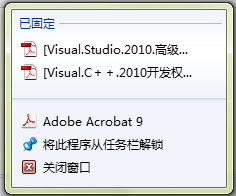
工具/原料
Adobe Acrobat Pro 9 (或系列软件)
步骤/方法
1
首先我们打开Adobe Acrobat软件
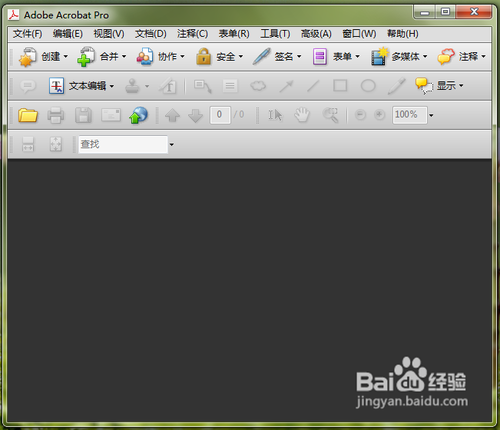
2
可以在文件菜单打开我们最近使用的文档,或者将文档直接拖入进去
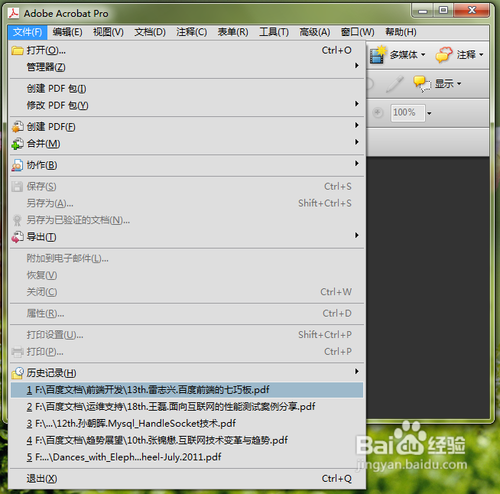
3
打开文档之后我们点击【编辑】→【首选项】,进入设置界面
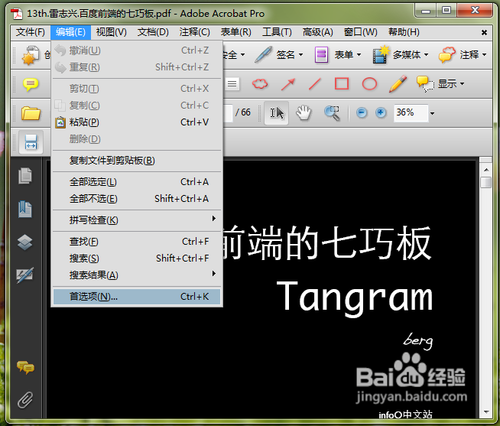
4
点击左边菜单栏,选择【全屏】,然后在【仅限于当前文档】前打勾,因为你可能不需要全部的文档都全屏幕查看
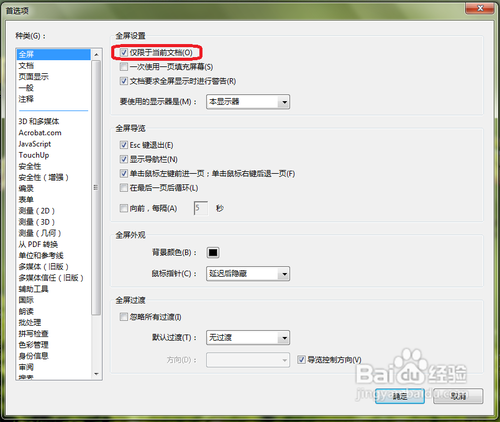
5
接着我们确认一下【一次使用一页填充屏幕】的选项,取消它的勾选,因为对已满布文字的文档来说,一个页面的显示字体会非常小,无法达到我们全面理应达到的效果
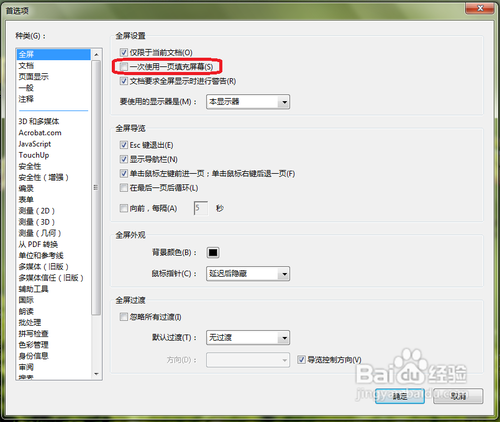
6
然后我们勾选【Esc键退出】,因为在全屏的时候,使用Esc切换会比较便捷
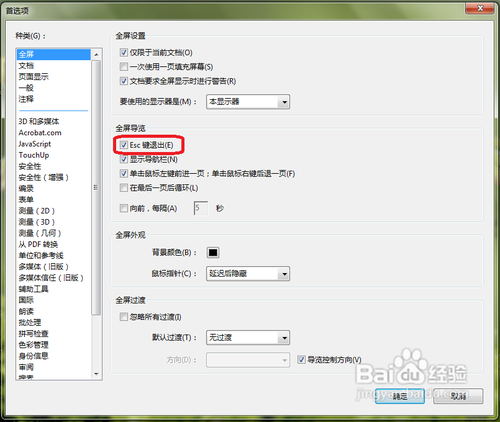
7
最后一个需要设置的就是鼠标点击。我们在翻页的时候可以使用鼠标点击作为快捷命令,而在实际的阅读中,使用手型工具拖拉页面同样适用。点击确定保存设置
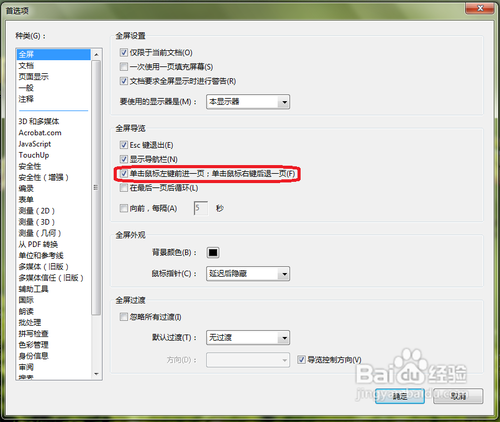
8
回到文档。点击【视图】→【页面显示】,选择【单页连续】。这样我们的文档就非常方便使用鼠标和手型工具同时操作

9
最后点击【视图】→【全屏模式】就可以完美阅读啦
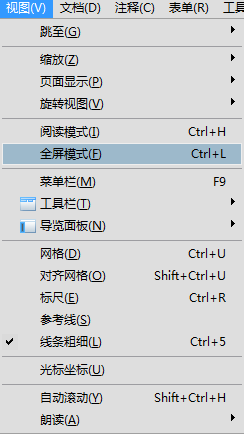
10
看看效果图:(*^__^*) 嘻嘻……
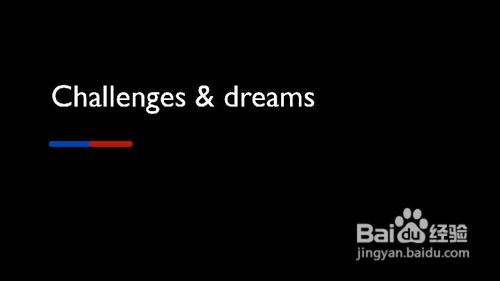 END
END温馨提示:经验内容仅供参考,如果您需解决具体问题(尤其法律、医学等领域),建议您详细咨询相关领域专业人士。免责声明:本文转载来之互联网,不代表本网站的观点和立场。如果你觉得好欢迎分享此网址给你的朋友。转载请注明出处:https://www.baikejingyan.net/afd2eVwNsDQZVAw.html

 微信扫一扫
微信扫一扫  支付宝扫一扫
支付宝扫一扫 
